Xfinity kablo kutusunu bir süre kullandıktan sonra, Box'ın sinyali tutmakta zorlandığını fark ettim.
Kanepemde rahatlamaya ve en sevdiğim TV şovlarını izlemeye çalıştığımda bu olmayacak.
Bu sorunu gidermek için çevrimiçi kılavuzlara bakarak saatler harcadım. Çoğu zaman, basit bir yeniden başlatma sinyali geri alır.
Bu makalede, Xfinity Kablo Kutunuzu nasıl düzelteceğinize dair ayrıntılı bir kılavuz bulacaksınız. Bu senaryoda atmanız gereken ilk adımları anlayacaksınız.
Xfinity Kablo Kutunuz çalışmıyorsa, Comcast kablo kutusunu yeniden başlatın. Bu, Xfinity kablo kutusunu çalıştırmazsa, fabrika ayarlarına sıfırlama işlemine devam edin. .
Ayrıca, kablo kutunuzu sıfırlamak için Xfinity Hesabım Uygulamasını kullanmak, varsayılanı geri yükleme seçeneğini kullanmak ve Comcast Teknik Desteğini aramak hakkında konuştum.
Comcast Kablo Kutusu Güç Işığı Yok: Nasıl Sorun Giderilir
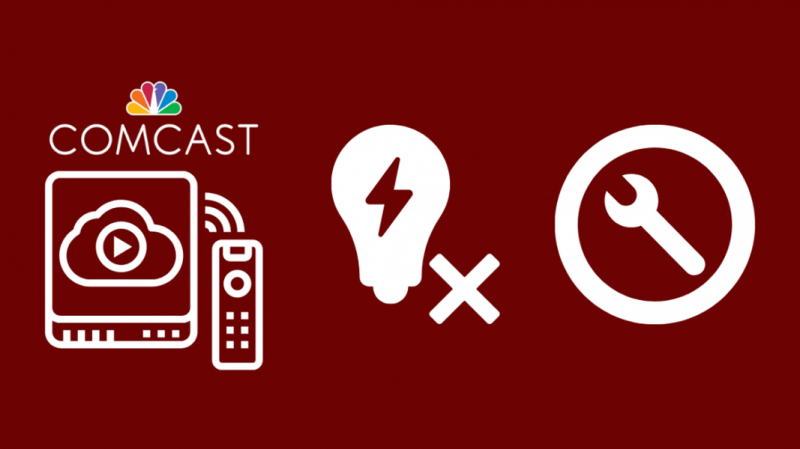
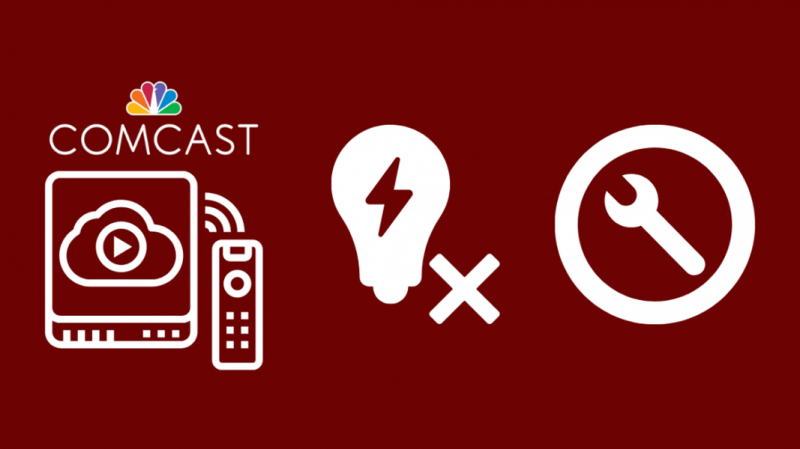
Comcast Kablo Kutunuzun Güç Işığı yanmıyorsa, güç kablosunu çıkarıp tekrar takmayı deneyin. Bu işe yaramazsa Comcast Dijital Adaptörünüzü sıfırlamanız gerekebilir. Aşağıda Comcast Dijital Bağdaştırıcınızı nasıl sıfırlayacağınızı açıklayan özel bir bölüm yazdım.
Sıfırlama ve Xfinity Kablo Kutusunu Yeniden Başlatma
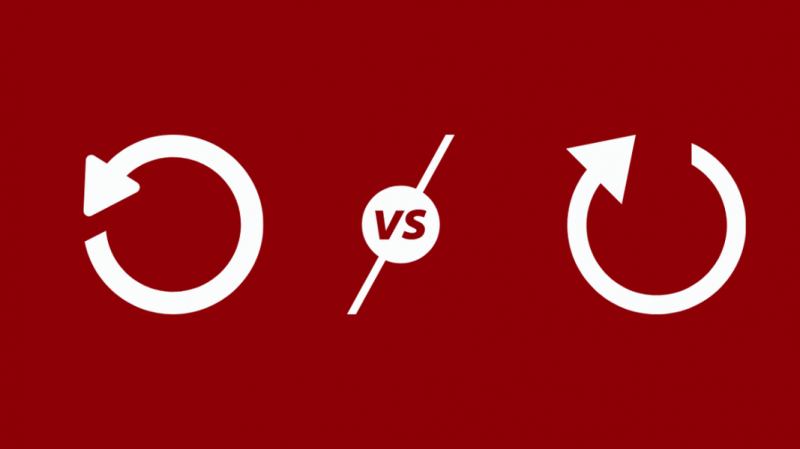
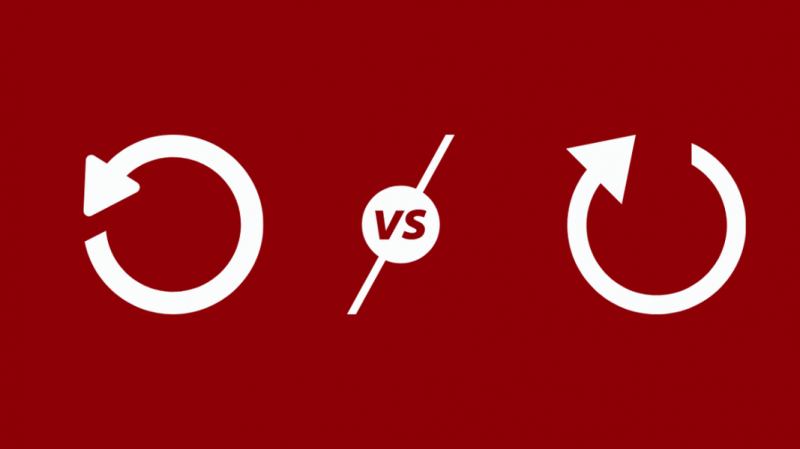
Xfinity Kablo Kutunuzu iki şekilde düzeltebilirsiniz: sıfırlama veya yeniden başlatma. Yeniden başlatma, çoğu hatayı düzeltmenin basit bir yoludur.
Xfinity Kablo Kutusu ile, yeniden başlatma, önceden depolanmış tüm verilerinizi korurken sisteminizin yenilenmesini sağlar.
Yeniden başlatma işe yaramazsa, Xfinity Kablo Kutunuzu sıfırlamaya gidebilirsiniz.
Fabrika ayarlarına sıfırlamanın kullanılması, önceki tüm verileri siler ve cihazı başlangıç ayarına geri getirir.
Kaydedilmiş programlar gibi kaydedilmiş verileri kaybetmekten çekinmiyorsanız bu yöntemi kullanın.
Xfinity Kablo TV Kutunuzu yeniden başlatın
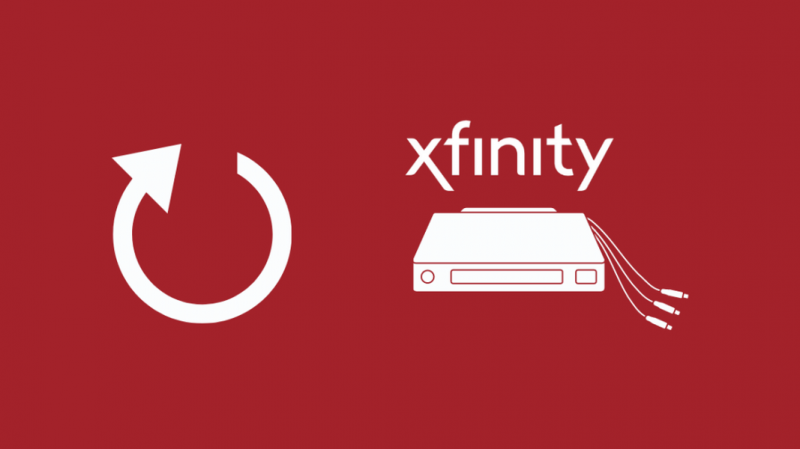
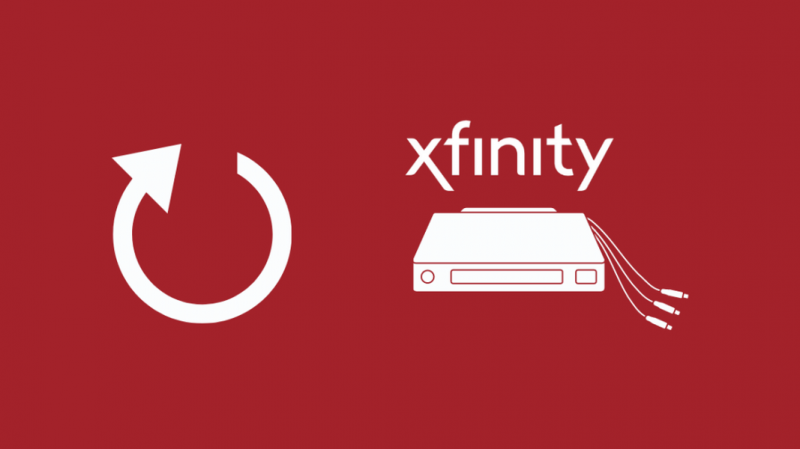
Xfinity Kablo kutunuzu yeniden başlatmak için üç yönteminiz var. Her birini adım adım size anlatacağım.
Comcast Kablo Kutunuzdaki Güç Düğmesini Kullanın
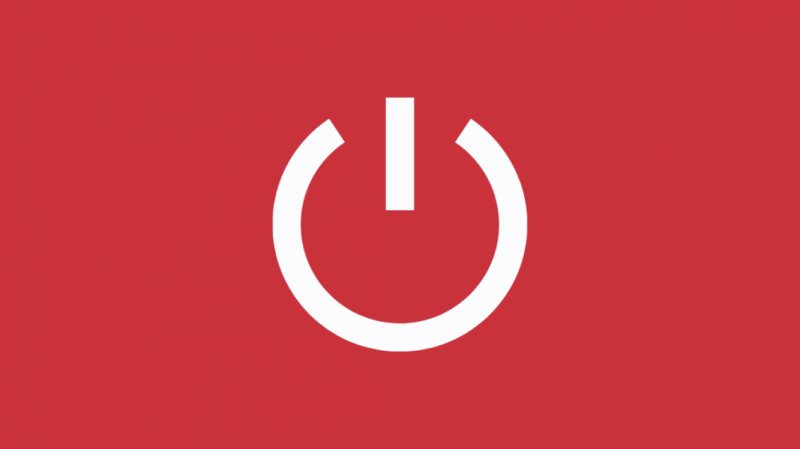
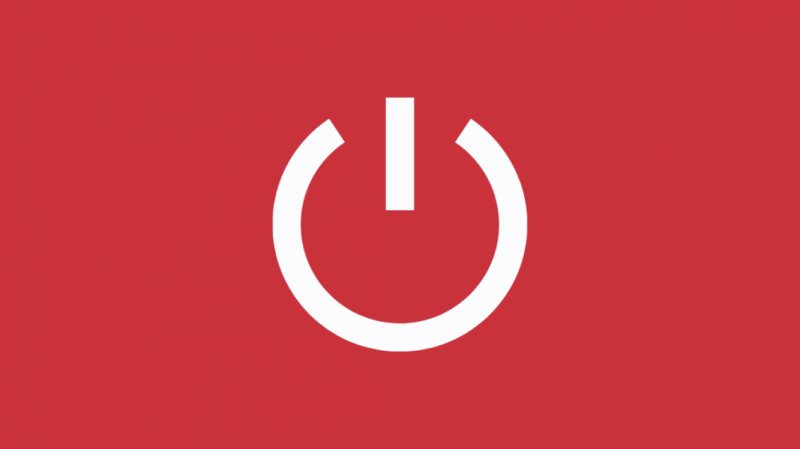
Bu, sinyalinizi geri almak için atılacak ilk adımdır. Tek yapmanız gereken akış cihazını kapatmak.
Eğer senin Xfinity Remote, TV Kutunuzu kapatmıyor , bunu yapmak için şu kolay adımları izleyin:
- Xfinity Kablo Kutunuzdaki Güç düğmesini bulun
- Düğmeyi yaklaşık 10 saniye basılı tutun
- Cihaz daha sonra otomatik olarak yeniden başlatılacaktır
Xfinity Kablo Kutusunu Çıkarma
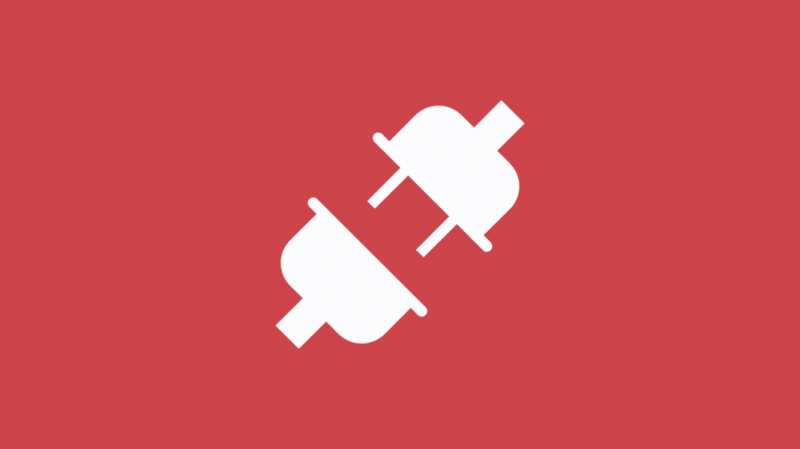
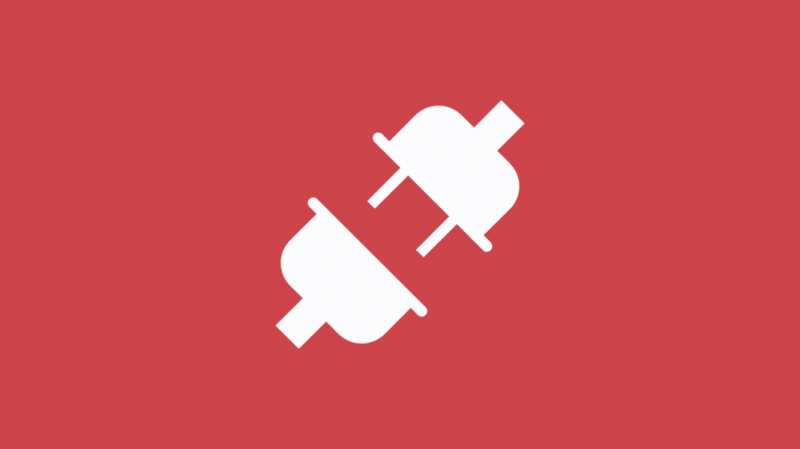
Kablo kutunuzu prizden çekerek cihazınızı yeniden başlatabilirsiniz. Sinyali kablo kutusuna geri almak için şu adımları izleyin:
- Xfinity Kablo Kutunuzu kapatın.
- Cihazı prizden çekin
- 10 saniye bekleyin ve ardından tekrar prize takın
- Güç tuşuna baş
- Cihazınız daha sonra otomatik olarak yeniden başlatılacaktır
Xfinity Kablo Kutusunda Yardım Menüsünü Kullanma
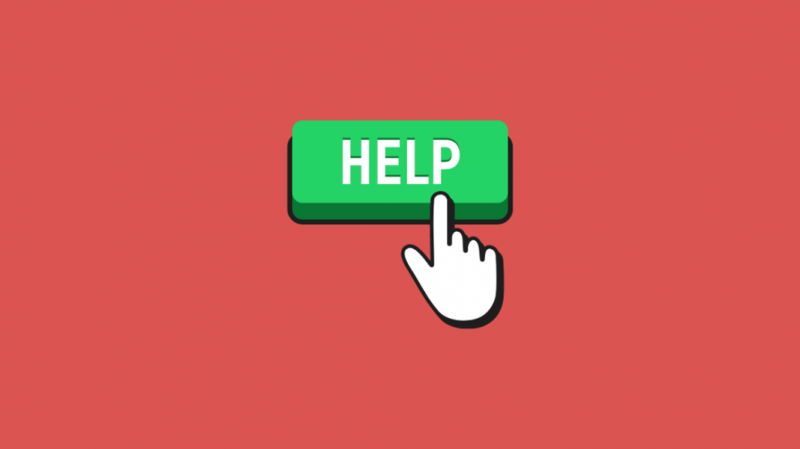
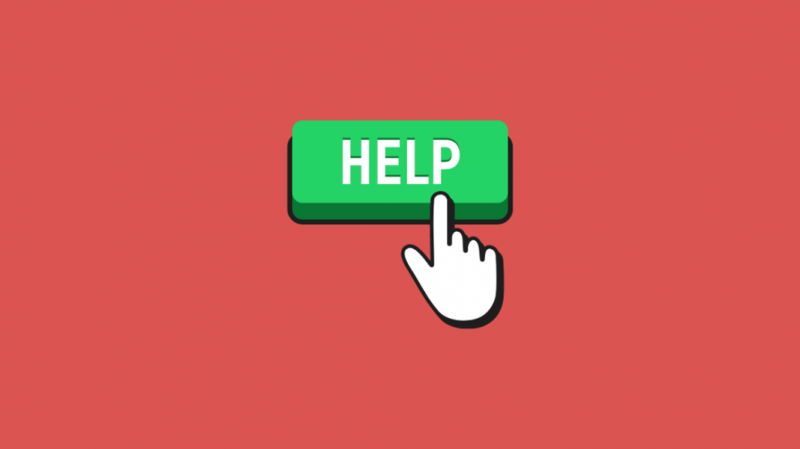
Bir Xfinity uzaktan kumandanız varsa, kablo kutusunu yeniden başlatmak için bu yöntemi kullanabilirsiniz.
- Xfinity uzaktan kumandanızdaki A düğmesini bulun. Yardım Menüsüne erişmek için basın
- Yeniden Başlat seçeneğini seçin, ardından Tamam'a basın
- Bu noktada bir onay mesajı alacaksınız. Tamam'a basın ve Yeniden Başlat'ı seçin
- Cihazınızın yeniden başlatılması birkaç dakika içinde tamamlanacak
Xfinity Kablo Kutunuzu Fabrika Ayarlarına Sıfırlayın
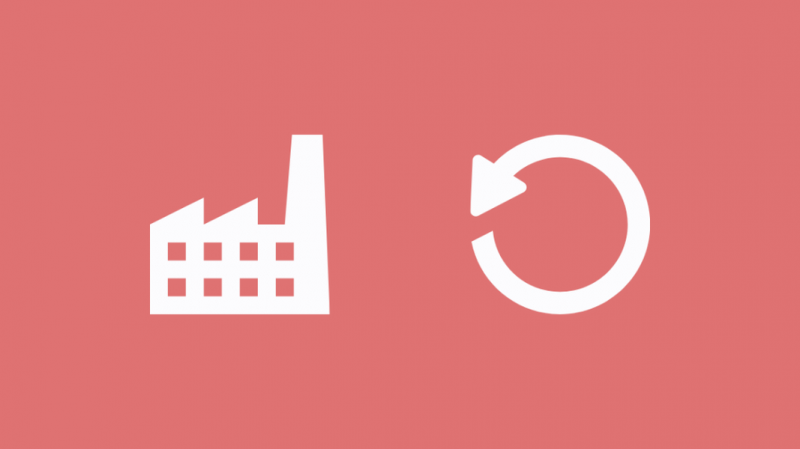
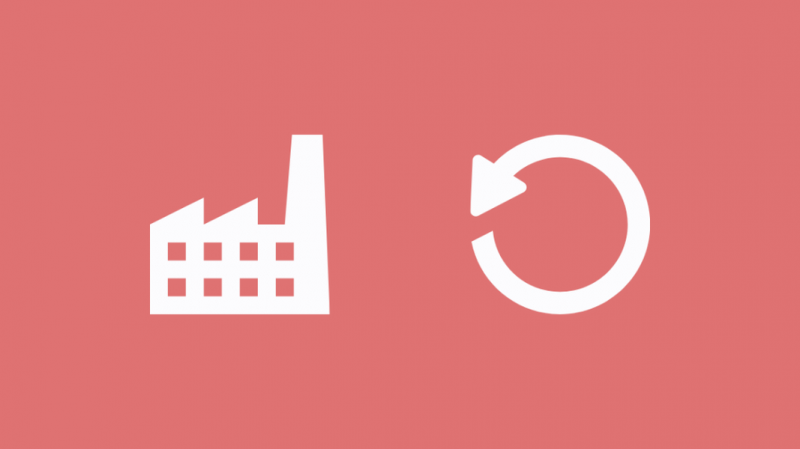
Xfinity Kablo kutusunun fabrika ayarlarına sıfırlanması veri kaybına neden olacaktır. Tüm yeniden başlatma yöntemlerini denedikten sonra bu seçeneğe devam etmek daha iyidir.
Xfinity Hesabım Uygulamasını Kullanma
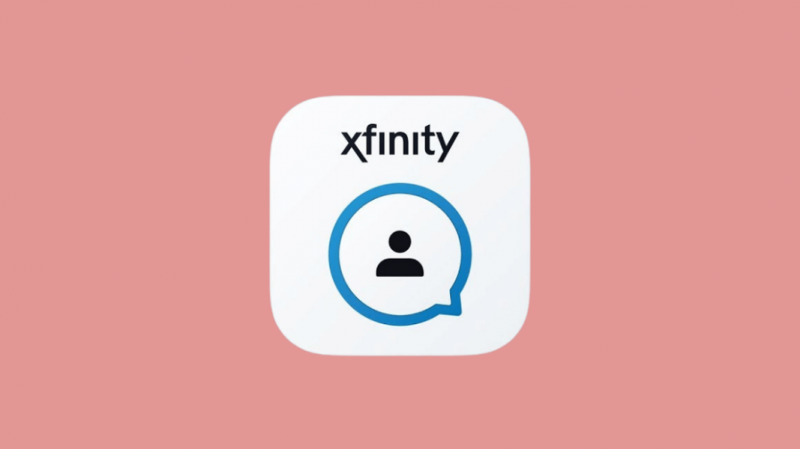
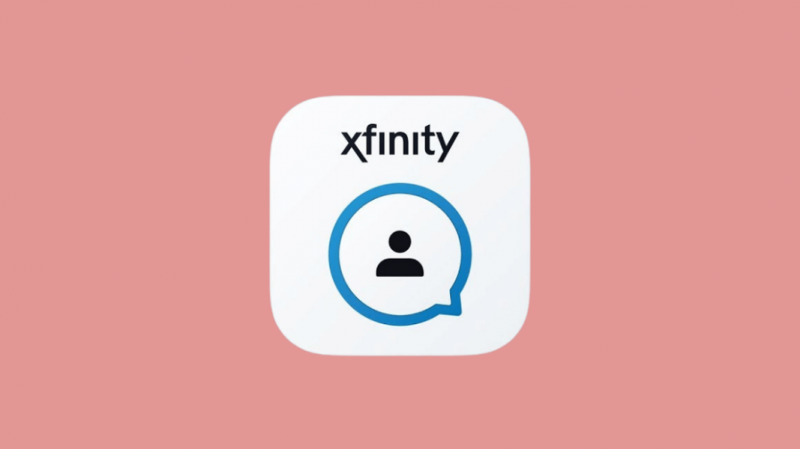
Xfinity'nin Hesabım uygulaması hem iOS hem de Android'de mevcuttur. Akıllı telefonunuza indirerek kolayca fabrika ayarlarına sıfırlayabilirsiniz.
Uygulamayı kullanarak fabrika ayarlarına sıfırlama yapmak için şu adımları izleyin:
- Akıllı cihazınızda yüklü olan Xfinity Hesabım Uygulamasını açın
- Genel Bakış Menüsü altında, TV seçeneğini bulacaksınız.
- Sorun gidermeniz gereken cihazı seçin
- Sorun Gider'i seçin ve ardından Devam'a dokunun.
- Şimdi, Xfinity Kablo Kutusunu sıfırlamak için Sistem Yenileme'yi seçin.
Varsayılanı Geri Yükle seçeneğini kullanma
Uygulamayı kullanmadan fabrika ayarlarına sıfırlama yapmak istiyorsanız, bunu uzaktan kumanda yardımıyla yapabilirsiniz.
Bunu yapmak için şu adımları izleyin:
- Kablo kutunuzun güç düğmesini basılı tutun. Yeşil ışıkların yanıp sönmesiyle onaylanabilen cihazın açık olduğundan emin olun
- Şimdi uzaktan kumandanızdaki Güç ve Menü düğmelerine birlikte basarak Kullanıcı Ayarları'nı açın.
- Varsayılanları Geri Yükle seçeneğini bulmak için Yukarı ve Aşağı oka birlikte basın
- Sağ düğmeye tıklayın ve ardından sıfırlama işlemini başlatmak için Tamam'a basın.
Comcast Teknik Desteğini Arayın
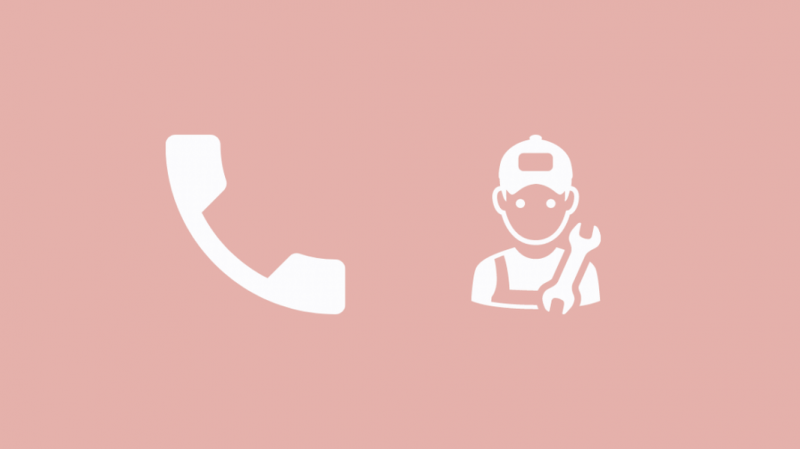
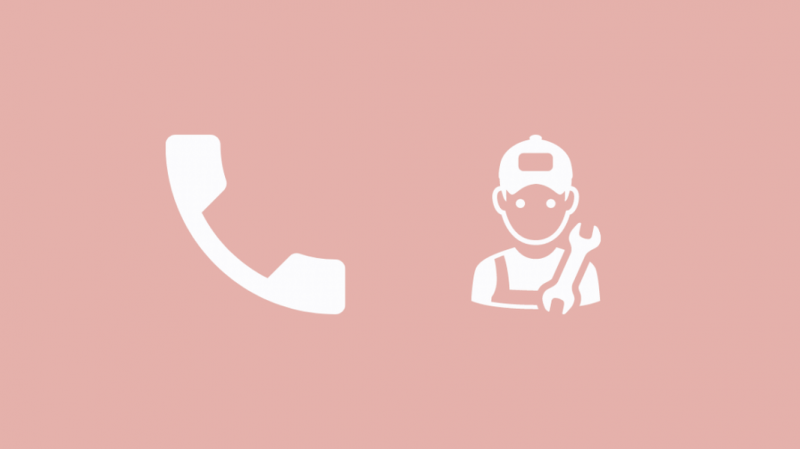
Hala Xfinity Kablo Kutunuzun sinyal almasını sağlayamıyorsanız, uzman yardımına ihtiyacınız olacaktır. Telefonunuzdan Müşteri Hizmetleri numarasını arayın.
Çalışma saatleri içinde 1-800-Comcast veya 1-800-266-2278 numaralı telefonu arayın ve teknisyene müşteri hesap numaranızla birlikte karşılaştığınız sorunu bildirin.
Teknisyen daha sonra kendi bilgisayarından bir sinyal sıfırlaması yapacaktır. Bu, cihazınızı yenileyecektir. Bu işlem birkaç dakika sürebilir.
Xfinity Kablo Kutunuzu Onardı mı?
Xfinity Kablo Kutunuzu yeniden başlatmak ve sıfırlamak dahil, sinyali Xfinity Kablo TV Kutusuna geri almak için uygulayabileceğiniz tüm yöntemleri inceledim.
Belki Xfinity Kablo Kutunuz iyi çalışıyordur, ancak Xfinity Remote Çalışmıyor . Durum buysa, deneyin Xfinity Remote'unuzu Sıfırlama .
Sıfırlama seçeneğine ancak tüm yeniden başlatma yöntemlerini denedikten sonra gitmek daha iyidir çünkü önceden depolanmış verileri kaybetmenize neden olur.
Sıfırlama veya yeniden başlatma yöntemlerinden hiçbiri işe yaramazsa, sorununuzu çözmek için Müşteri Hizmetleri numarasını aramak ve teknisyenden yardım almak daha iyidir.
Sorun gidermeden bıktıysanız ve orada başka neler olduğunu görmek istiyorsanız, gözden geçirmeyi unutmayın. Xfinity Erken Fesih İptal ücretlerinden kaçınmak için prosedür.
Ayrıca Okumaktan Zevk Alabilirsiniz:
- Xfinity Box PSt'de Takıldı: Dakikalar İçinde Nasıl Onarılır
- Comcast Kablo Kutunuzu Saniyeler İçinde Nasıl Yeniden Programlayabilirsiniz?
- Xfinity Kablo Kutusu Yanıp Sönen Beyaz Işık: Nasıl Onarılır
- XFi Ağ Geçidi Çevrimdışı [Çözüldü]: Saniyeler İçinde Nasıl Düzeltilir
- Xfinity WiFi Bağlantıyı Kesiyor: Saniyeler İçinde Nasıl Onarılır
Sıkça Sorulan Sorular
Kablo kutum neden sinyal almıyor?
Kablo kutunuz kötü hava koşulları veya donanım sorunları nedeniyle sinyal alamayabilir.
Sağanak veya yıkıcı rüzgarlar olduğunda bu sorunla karşılaşırsınız.
Cihazı birkaç dakikalığına kapatarak veya hızlı bir yeniden başlatma yaparak sinyali kolayca geri alabilirsiniz.
TV kablo için hangi giriş açık olmalıdır?
TV için en yaygın giriş kablosu HDMI'dır. TV'nizin uzaktan kumandasını alın ve Giriş düğmesine basın, ardından HDMI 1, HDMI 2 veya HDMI 3 gibi HDMI sürümünü seçin.
Akıllı TV kablo kutusu olmadan çalışabilir mi?
Kablo kutusuna bağlamadan TV izleyebilirsiniz. Wi-Fi bağlantılı TV ile popüler akış uygulamalarını indirebilir ve hizmetlerine erişmek için abonelik ücretini ödeyebilirsiniz.
![Xfinity Kablo Kutusu Çalışmıyor: [Çözüldü] Kolay Düzeltme](http://home-theater-designers.com/img/how-guides/CD/xfinity-cable-box-not-working-solved-easy-fix-1.png)